Sådan opretter du et ami-billede (Ami) og bruger det på Av
et ami-billede (Ami) giver de oplysninger, der kræves for at starte en forekomst. En EC2-forekomst kan ikke lanceres uden en AMI. Vi kan oprette så mange forekomster, som vi ønsker fra en enkelt AMI, når vi har brug for flere forekomster med samme konfiguration. For at oprette en instans kan vi bruge let tilgængelig AMI, eller vi kan oprette vores egen AMI.
for at oprette en brugerdefineret AMI skal vi først starte en forekomst ved hjælp af en af de tilgængelige Ami ‘ er, foretage den krævede konfiguration på forekomsten og derefter bruge den forekomst til at oprette en AMI. Forekomster lanceret fra denne nye brugerdefinerede AMI inkluderer de tilpasninger, vi lavede, da vi oprettede AMI. Vi kan oprette AMIs fra enten kørende eller stoppede forekomster.
når vi opretter en AMI, kan vi enten holde den privat, så kun vi kan bruge den, eller vi kan dele den med en specificeret liste over AV-konti. Vi kan også offentliggøre vores brugerdefinerede AMI, så samfundet kan bruge det.
vi kan også afregistrere den AMI, der ikke mere er nødvendig. Når vi har afregistreret AMI, kan den ikke bruges til at starte nye forekomster. Eksisterende forekomster oprettet fra den slettede AMI kan stadig fungere og påvirkes ikke
i denne artikel vil vi se, hvordan du opretter en AMI fra en eksisterende EC2-forekomst og bruger den til at oprette en ny EC2-forekomst.
forudsætninger
- åå konto (Opret hvis du ikke har en).
hvad skal vi gøre?
- Log ind.
- Opret en AMI
- brug AMI til at oprette en EC2-forekomst.
Log ind på Ave
- Klik her for at gå til Ave Login side.
når vi rammer ovenstående link, vil vi se en hjemmeside som følger, hvor vi skal logge ind ved hjælp af vores loginoplysninger.
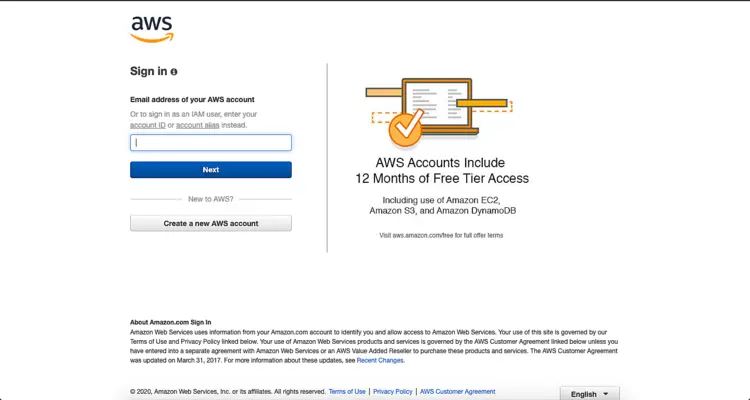
når vi har logget ind med succes, vil vi se Hovedkonsollen med alle de tjenester, der er anført som følger.
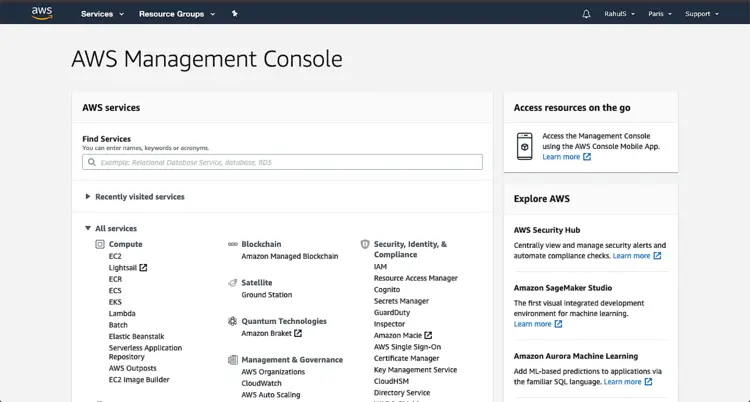
Opret en AMI
Klik på “Services” øverst til venstre menu og søg efter “EC2”.
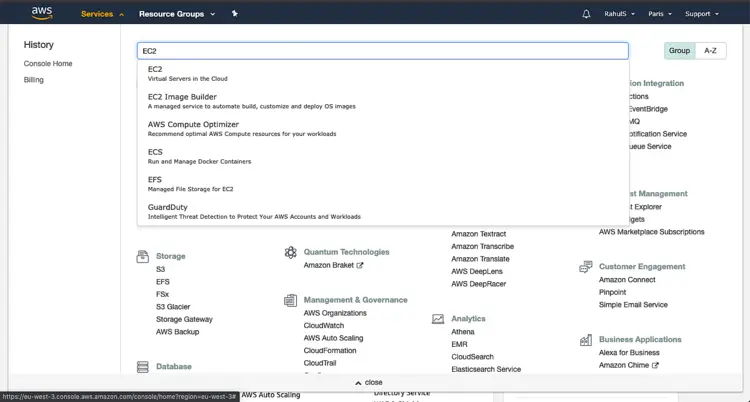
på EC2-hoveddashboardet skal du klikke på kørende forekomster.
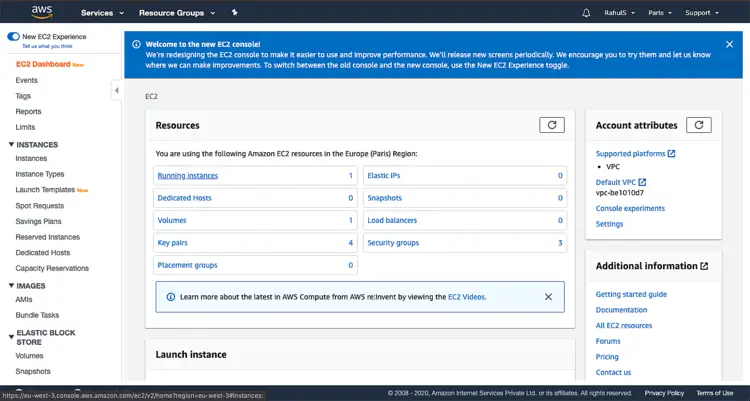
Vælg den forekomst, vi vil bruge som grundlag for vores AMI, og klik derefter på Handlinger – > billede- > Opret billede
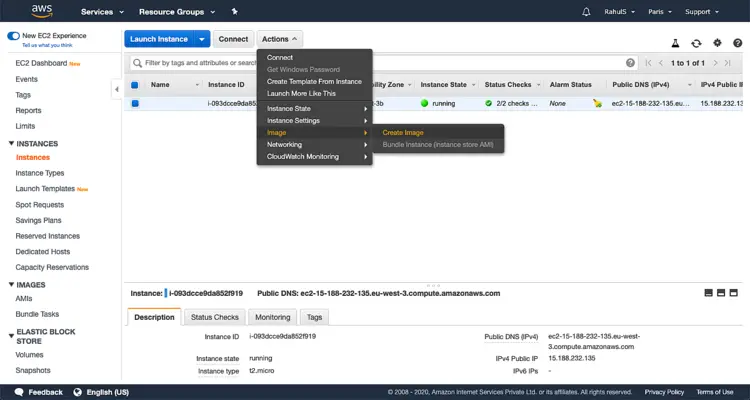
på skærmen” Opret billede “skal du skrive et unikt navn og beskrivelse af den AMI, der skal oprettes, og derefter vælge”Opret billede”. Du kan også ændre Rodvolumenstørrelsen.
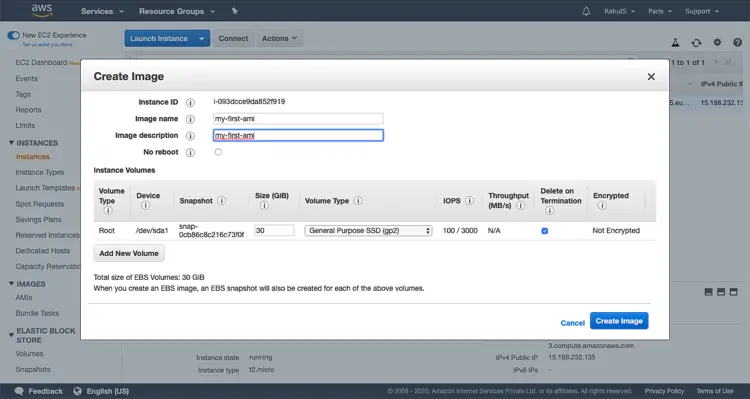
dette vil tage nogen tid, Klik på “Vis ventende billede <image_id>” for at se status.
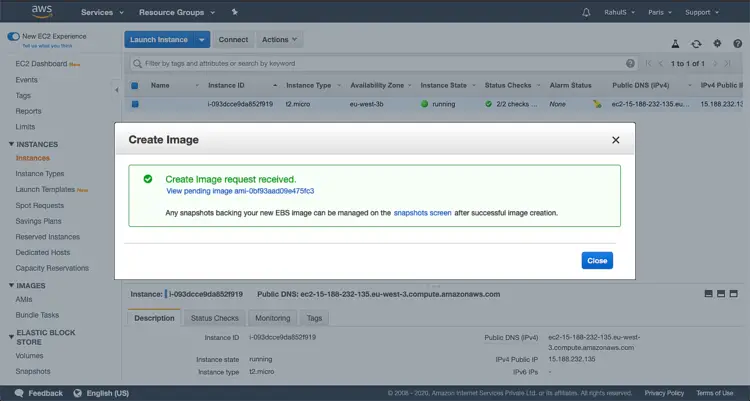
når AMI først vises, kan den være i en verserende tilstand, men efter et øjeblik overgår den til en tilgængelig tilstand.
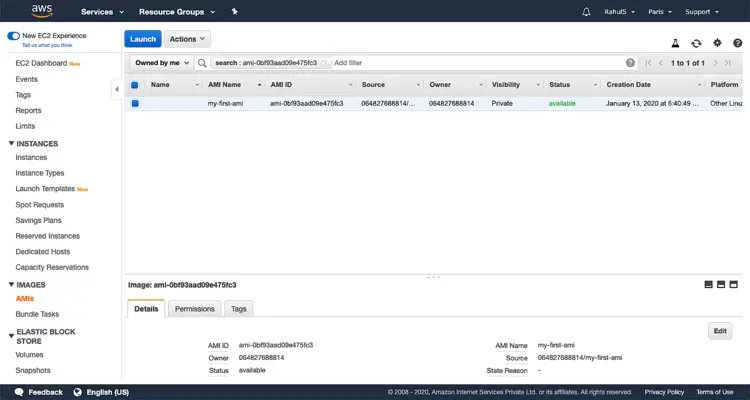
Opret en EC2-forekomst fra den AMI, vi oprettede
for at oprette en EC2-forekomst fra den AMI, vi oprettede, skal du klikke på forekomster fra venstre Panel.
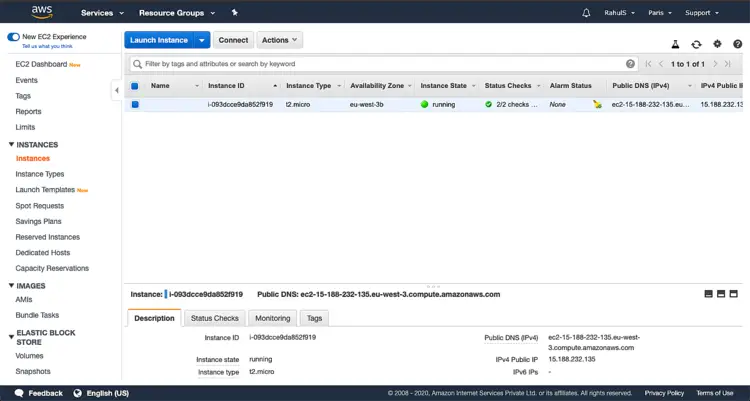
Klik på min AMIs, denne side viser derefter alle de AMIs, vi har oprettet og er tilgængelige til brug.
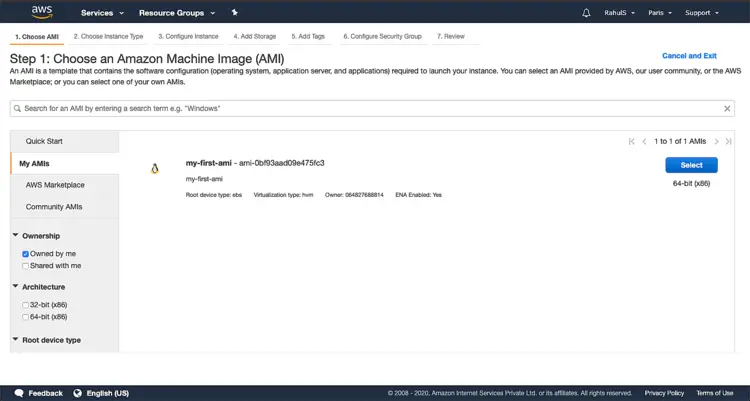
når du har valgt en AMI, er det tid til at vælge Forekomstypen. Her skal vi fortsætte med ” t2.micro ” som det er berettiget til gratis Tier konto.
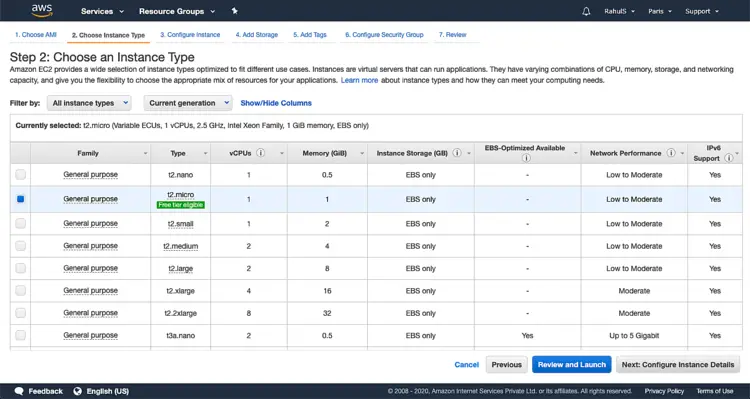
på denne skærm kan du angive detaljerne, eller du kan bare klikke på “Næste: Tilføj lagerplads” for at fortsætte med standardindstillingerne. Her skal vi fortsætte med standardindstillingerne.
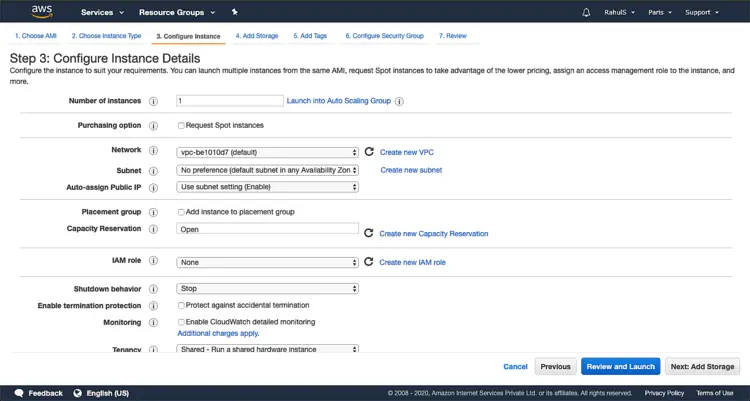
du kan angive størrelsen for rodpartitionen. Vi har angivet Root Partition størrelse som 30 GBs. Klik på” Næste: Tilføj Tags ” for at fortsætte.
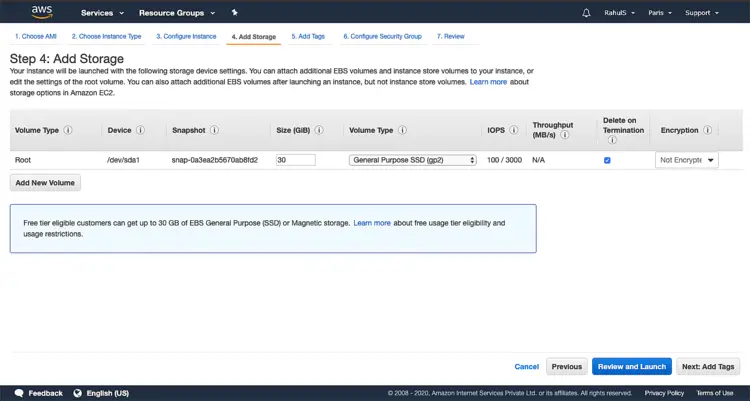
du kan angive Tags (nøgle:værdi) eller kan springe dette trin over og klikke på “Næste: Konfigurer sikkerhedsgruppe”.
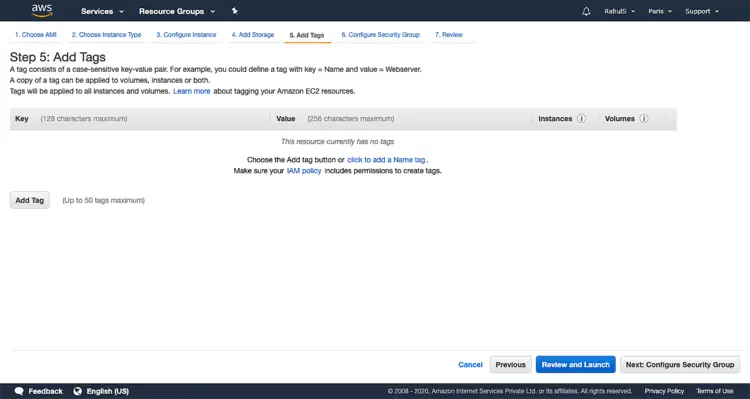
hvis du har en eksisterende sikkerhedsgruppe, kan du vælge den eller oprette en ny. Vi opretter en ny sikkerhedsgruppe ved blot at vælge alternativknappen “Opret en ny sikkerhedsgruppe”. Klik på “Gennemgå og start”
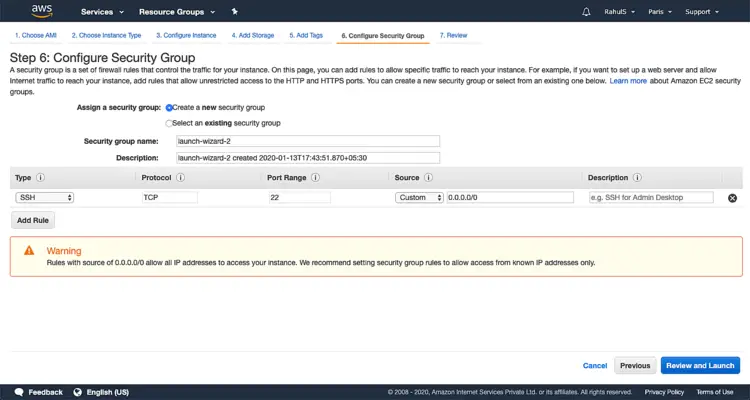
nu, gennemgå din konfiguration og klik på “Start”.
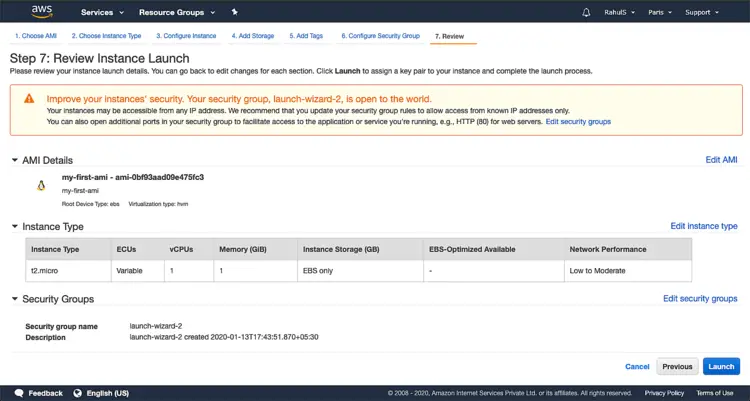
før oprettelsen af forekomsten starter, skal vi vælge et nøglepar, som derefter kræves for at tage ssh-adgang til serveren. For at oprette et nyt nøglepar skal du vælge “Opret et nyt nøglepar” i rullemenuen, give et navn til nøgleparret og hente det. Opbevar dette nøglepar på et sikkert sted.
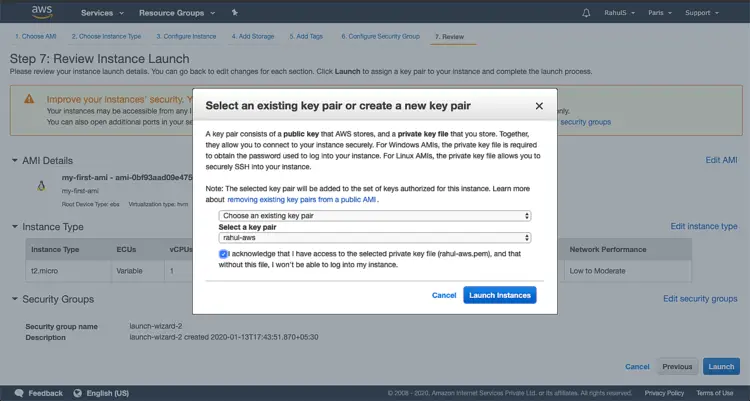
vent et stykke tid, indtil forekomsten bliver oprettet. Klik på” Vis forekomster ” for at kontrollere Forekomsttilstanden og andre detaljer.
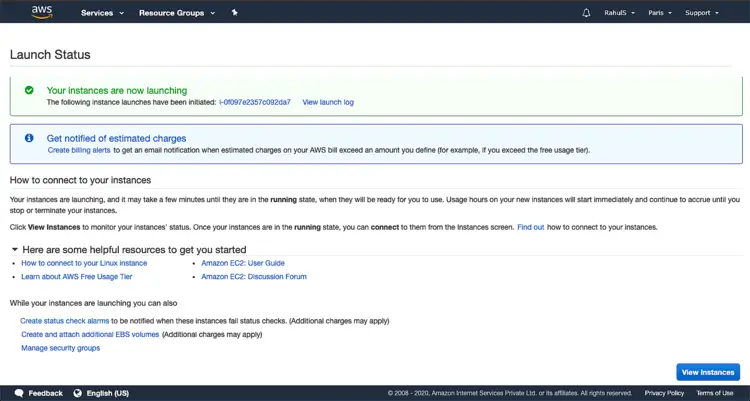
når Forekomsttilstanden ændres fra” afventer ” til “kører”, kan du oprette forbindelse til forekomsten.
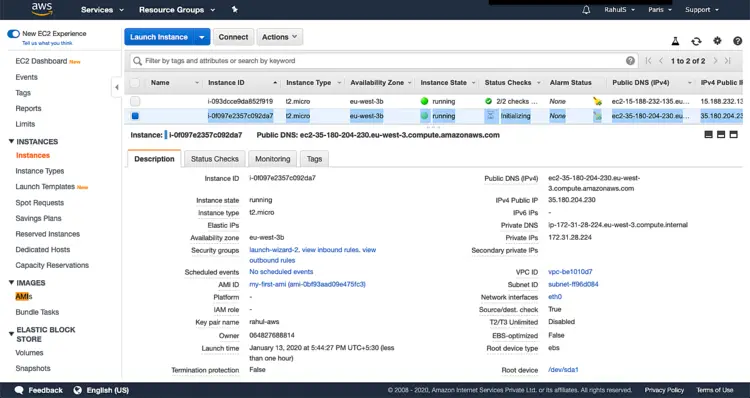
konklusion
i denne artikel så vi trinene til at oprette en brugerdefineret AMI fra den eksisterende EC2-forekomst og oprettede en ny EC2-forekomst ved hjælp af den AMI, vi oprettede.